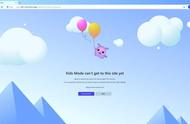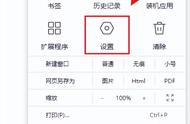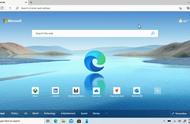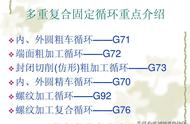三、设置密码
点击进入“登录选项”,在弹出的界面里找到“密码”。如下图:

需要注意的是,我们的目的是阻止孩子使用电脑玩游戏、看网页,不要给自己增加负担,如果对电脑知识比较了解,可使用其他方式设置密码,但如果不懂,就不要设置其他的,按照操作步骤点击“密码”即可,然后在弹出的界面里选择“添加”。如下图:

点击“添加”选项后,在弹出的界面里输入密码(两遍),密码提示问题根据个人喜好填写即可,填写完成后点击“下一步”。如下图:

点击“下一步”后,会弹出一个选择“帐户”的界面,如果用户没有额外设置其他帐户,只会显示一个帐户,直接点击“完成”即可。如下图: